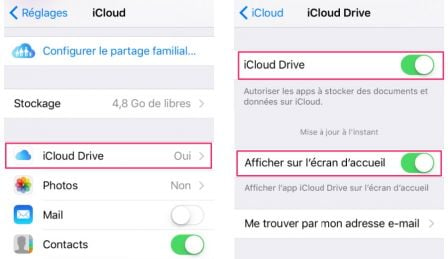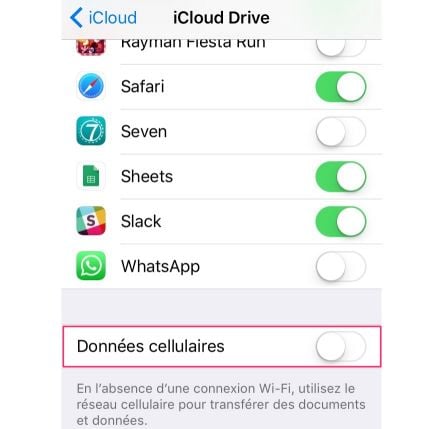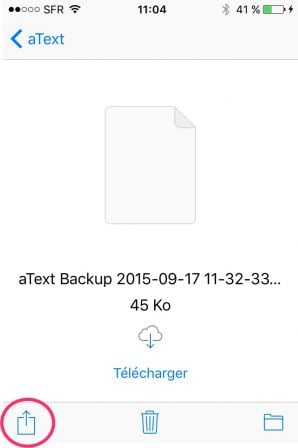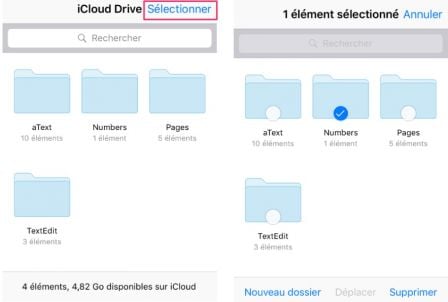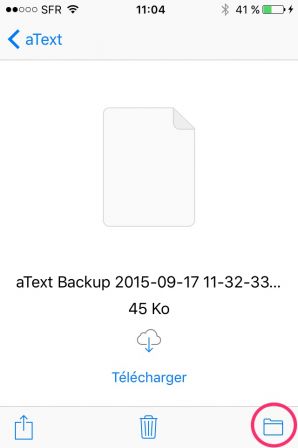iOS 9 : tout sur la nouvelle appli iCloud Drive

des
nouveautés de cette nouvelle version d’iOS est l’apparition d’une
application dédiée à iCloud Drive.
La diminution de tarifs iCloud est donc cohérente avec l’imbrication encore
plus forte d’iCloud dans le nouvel OS mobile d’Apple. Voyons
quelles sont les choses à savoir et à maîtriser à propos de cette iCloud Drive
app :
Les paramètres
Tout d’abord, une fois la mise à jour effectuée, l’application
apparaît normalement automatiquement sur l’écran
d’accueil de votre appareil. Si l’icône n’est pas visible, il faut,
comme cela a été
précisé ici, aller dans Réglages, iCloud Drive, vérifier
si la fonction est activée, sinon cliquer sur iCloud Drive, et cliquer
sur Afficher sur l’écran d’accueil.
Pour information, dans cette même page iCloud Drive, on peut
sélectionner ce qu’on veut envoyer comme données d’application
sur le Cloud, et tout en bas, on peut activer ou non le transfert de données
lorsque la connexion internet se fait par données
cellulaires.
Utilisation
Du coup, à quoi sert cette application ?
Elle permet d’accéder aux différents fichiers Pages,
Numbers, Presentation, Texte, et autres stockés dans le cloud d’Apple,
facilement et de manière centralisée directement depuis
l’application.
Ces fichiers sont correctement rangés par dossier et synchronisés dans
iCloud., cela permet donc de travailler facilement sur le même fichier à partir
de différents appareils ayant accès à Internet.
Pour retoucher un fichier, il faut, une fois dans iCloud Drive, ouvrir le
fichier en appuyant sur son icone, et cliquer sur l’icône de
partage, pour ensuite choisir l’application correspondante. Par là, on
peut bien sûr aussi partager le fichier vers où l’on veut.
Il est également possible d’organiser soi-même les
dossiers, en en supprimant certains ou en en
créant des nouveaux. Pour cela, faire Sélectionner,
dans l’application, puis Nouveau dossier pour en créer un
nouveau, ou sélectionner le dossier voulu puis faire
Supprimer pour faire le ménage. En cas de suppression
malvenue, sachez que les fichiers effacés restent présents pendant 30 jours,
voici
comment les récupérer.
On peut aussi déplacer des fichiers, pour cela, faire
Sélectionner, choisir le fichier voulu, puis cliquer sur
Déplacer. Le déplacement peut aussi se faire directement sur le
fichier, en cliquant sur l’icône dossier en bas à droite.
Pas possible en revanche, de mettre un fichier
Pages dans le dossier des fichiers
Numbers.
Voilà pour ces premiers pas dans cette nouvelle application
iCloud Drive. Pour en profiter, il faut bien entendu migrer vers iOS
9. C’est
expliqué par là.
Pour poursuivre avec de la lecture sur le nouvel iOS 9 :